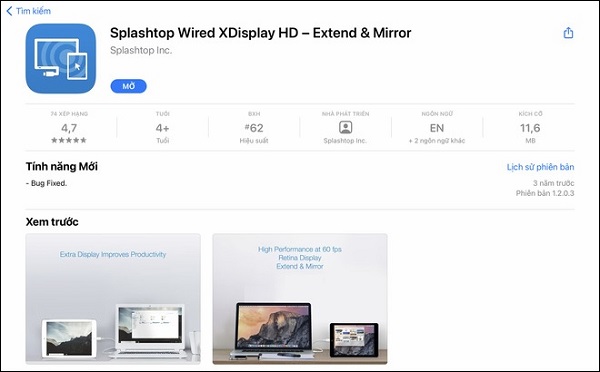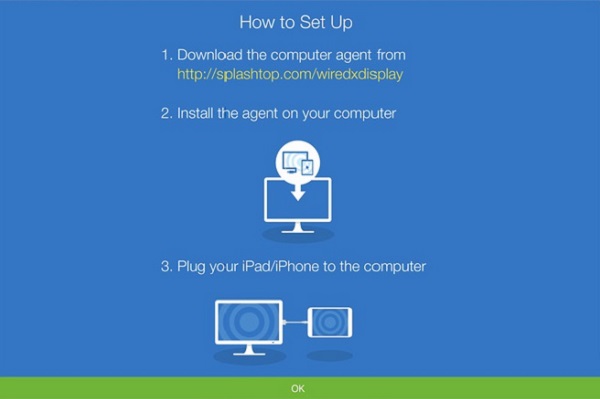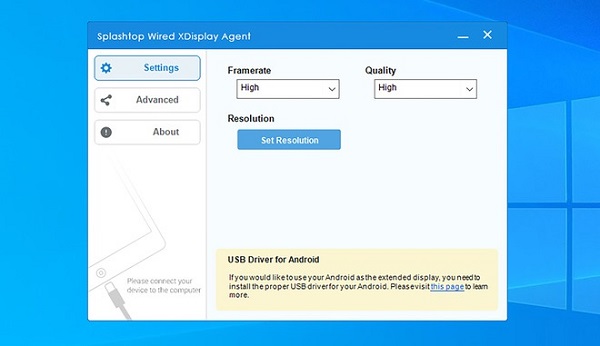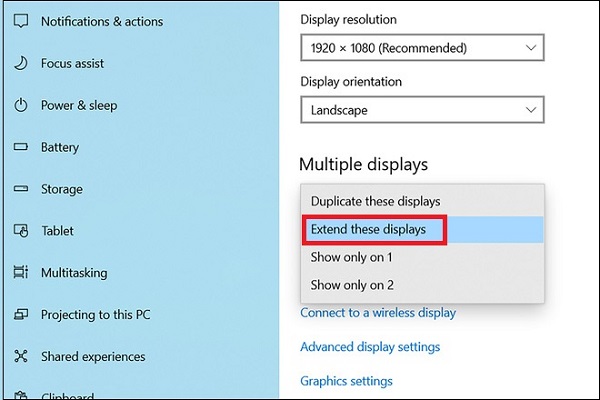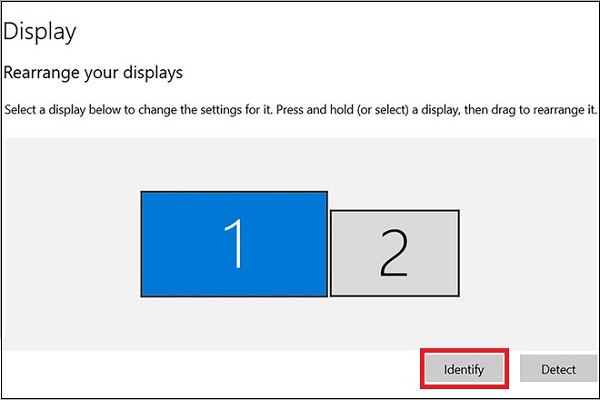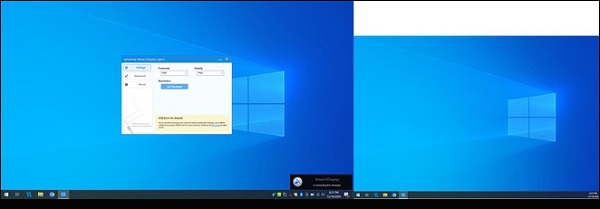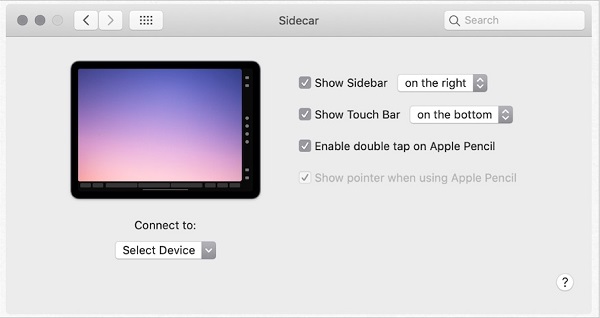Kỹ Thuật
Cách dùng iPad làm màn hình phụ cho máy tính Windows, Macbook
Ở thời điểm hiện tại, chi phí bỏ ra để mua một chiếc màn hình máy tính cũng không còn quá đắt đỏ. Tuy nhiên, nếu bạn đang có trong tay một chiếc iPad thì các bạn hoàn toàn có thể biến nó thành màn hình phụ cho máy tính cực kỳ dễ dàng và tiện lợi. Bài viết dưới đây, Giatin.com.vn xin hướng dẫn các bạn cách dùng iPad làm màn hình phụ cho máy tính Windows, Macbook đơn giản, chỉ vài cú click chuột. Hãy cùng theo dõi nhé!
Nội dung Chính
Hướng dẫn cách dùng iPad làm màn hình phụ cho máy tính Windows, Macbook
1. Thao tác trên iPad
Bước 1: Các bạn cần tải phần mềm Splashtop Wired XDisplay HD – Extend & Mirror về iPad.
Bước 2: Sau khi tải về xong, các bạn tiến hành mở phần mềm lên và cắm cáp kết nối giữa iPad với máy tính Windows, Macbook
2. Thao tác trên máy tính Windows
Bước 1: Đầu tiên, các bạn tải phần mềm Splashtop Wired XDisplay về máy tính. Tiếp đó, chọn phiên bản phù hợp với hệ điều hành mà các bạn đang sử dụng và sau đó Cài đặt nó.
Bước 2: Sau khi cài đặt xong, các bạn mở phần mềm lên và giao diện chính sẽ xuất hiện. Tại đây, các bạn có thể thiết lập Framerate (Tốc độ khung hình) và Quality (Chất lượng hình ảnh) sao cho phù hợp với nhu cầu sử dụng của mình.
Bước 3: Lúc này, trên iPad sẽ hiển thị màn hình máy tính ở chế độ Duplicate (có 2 dải đen khá lớn ở phía trên và dưới do độ phân giải của màn hình chưa được tối ưu)
Bước 4: Còn trên máy tính, các bạn nhấn chọn nút Set Resolution ở giao diện chính của phần mềm Splashtop Wired XDisplay. Tại cài đặt Display, bạn chọn Extend these displays ở mục Multiple displays.
Bước 5: Tiếp theo đó, các bạn căn chỉnh thứ tự, vị trí của màn hình iPad và máy tính sao cho hợp lý. Ngoài ra, các bạn cũng có thể chọn màn hình 1 hoặc 2 sau đó điều chỉnh độ phân giải (1336 x 888) cho từng màn hình.
Bước 6: Sau khi thiết lập ở chế độ Extend căn chỉnh vị trí của màn hình và độ phân giải, thì các bạn sẽ nhận được kết quả như hình bên dưới.
Lúc này, iPad sẽ trở thành màn hình phụ thứ 2 của máy tính và không còn xuất hiện viền đen ở phía trên và dưới nữa.
3. Thao tác trên Macbook
Hoàn toàn tương tự như thao tác trên máy tính Windows, các bạn cũng có thể sử dụng phần mềm Splashtop Wired XDisplay để thiết lập iPad làm màn hình phụ cho MAC.
Trên thực tế thì, Apple đã phát triển tích hợp sẵn chức năng Sidecar trên MacOS với chức năng tương tự. Tuy nhiên, tính năng này yêu cầu macOS Catalina và iPadOS 13 trở lên. Đồng thời, không phải máy Mac và iPad nào cũng hỗ trợ điều này.
>>> Tham khảo ngay: Cách khắc phục tình trạng Macbook bị nóng đơn giản, dễ thực hiện
Với hướng chi tiết về cách dùng iPad làm màn hình phụ cho máy tính Windows, Macbook trên đây. Hi vọng các bạn sử dụng tính năng tiện ích này hiệu quả nhé!
Chúc các bạn thực hiện thành công!